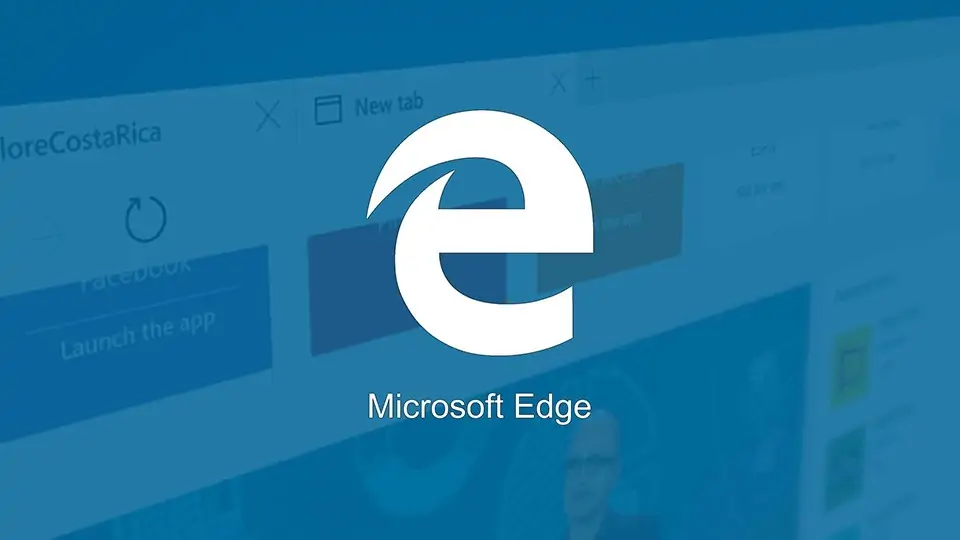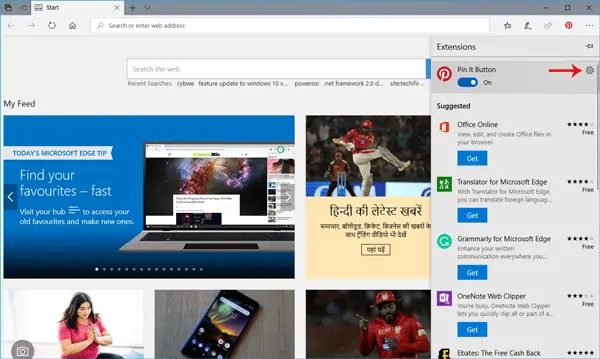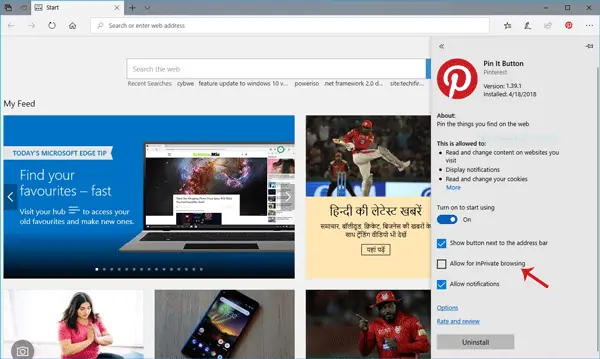مایکروسافت در مرورگر جدید خود برای ویندوز ۱۰ که Microsoft Edge نامیده شده، قابلیت نصب کردن اکستنشنها را نیز پیشبینی کرده تا این مرورگر رقابت بهتری با گوگل کروم و موزیلا فایرفاکس داشته باشد. یکی از مشکلات کاربران مرورگر اج تاکنون این بوده که فعال کردن افزونهها در حالت وبگردی شخصی یا InPrivate امکانپذیر نبود اما با انتشار نسخهی ۱۸۰۳ ویندوز ۱۰، این محدودیت برداشته شده است.
در ادامهی مطلب به روش فعال کردن افزونههای مرورگر مایکروسافت اج در حالت InPrivate میپردازیم. با ما باشید.
بروزرسانی بهاری ویندوز ۱۰ از امروز به صورت عمومی منتشر شده و میتوان به این نسخه آپدیت کرد و البته ترافیک اینترنت موردنیاز حدود ۳.۲ گیگابایت است! قبلاً به برخی ویژگیها و تغییرات مهم در این نسخه پرداختیم:
یکی از تغییرات مهم در مرورگر اج اتفاق افتاده که به آن میپردازیم.
روش فعال کردن افزونهها در حالت InPrivate مرورگر اج
مایکروسافت اج در حال حاضر از نظر تعداد افزونهها مثل گوگل کروم یا موزیلا فایرفاکس غنی نیست اما افزونههای مهم و مفیدی مثل LastPass برای مدیریت بهتر رمز عبورها و حسابهای کاربری، Evernote Web Clipper برای یادداشتبرداری و چند مورد دیگر برای آن منتشر شده است. در حالت وبگردی ناشناس یا شخصی که در اج با عنوان InPrivate شناخته میشود، افزونهها غیرفعال میشدند اما در نسخهی جدید ویندوز این محدودیت حذف شده است.
به عبارت دیگر برای کاری مثل اضافه کردن یادداشت یا اضافه کردن رمز عبور حین وبگردی شخصی، نیازی به باز کردن سایت و اپلیکیشن Evernote یا LastPass نیست و میتوان مستقیماً از افزونهها استفاده کرد.
برای آشنایی بیشتر با وبگردی شخصی در مرورگرهای مختلف به مقالهی زیر مراجعه کنید:
و اما مراحل کار:
ابتدا افزونهی موردنظر خود را نصب کنید و اگر نصب بوده، سراغ مرحلهی بعدی بروید.
با کلیک کردن روی آیکون Options و انتخاب کردن گزینهی Extensions، پنل اکستنشنها را باز کنید.
روی آیکون چرخدنده روبروی افزونهی موردنیاز در حالت وبگردی امن و شخصی کلیک کنید تا Settings یا تنظیمات افزونه نمایان شود.
در صفحهی بعدی گزینهای به نام Allow for InPrivate browsing وجود دارد. تیک آن را اضافه کنید.
و کار تمام شده است. از این پس افزونهای که در حالت InPrivate به آن نیاز دارید، در این حالت هم مثل حالت عادی فعال است و میتوان از آن استفاده کرد.
thewindowsclubسیارهی آیتی